笔记本电脑win7怎么连接无线网wifi 笔记本电脑win7如何连接无线网络wifi
更新时间:2023-03-08 09:57:48作者:xinxin
对于使用笔记本win7电脑的用户来说,可以通过联机无线网络的方式来上网,而且连接过程也非常的快捷,不过有些用户刚接触win7电脑时间不久,因此也不懂得系统的无线网络连接在哪里,那么笔记本电脑win7怎么连接无线网wifi呢?以下就是小编教大家的笔记本电脑win7连接无线网络wifi设置方法。
具体方法:
1、首先打开win7系统,打开任务栏的右下角。然后点击“开始”按钮,打开控制面板;
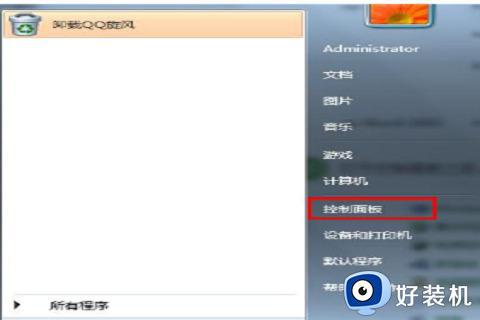
2、进入到控制面板之后,找到“网络共享中心”并打开这个选项;
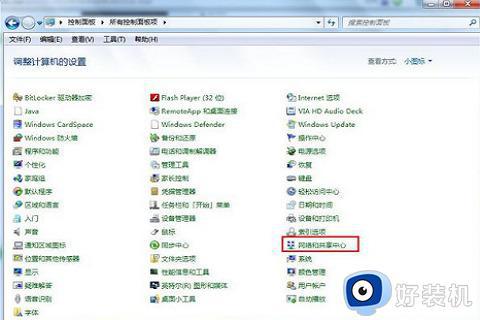
3、打开网络和共享中心窗口,选择“设置新的连接或网络”;
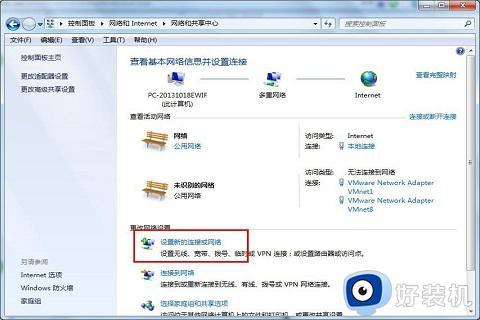
4、然后选择“否”创建新连接,之后开始win7系统无线网络连接设置就正式开始了;
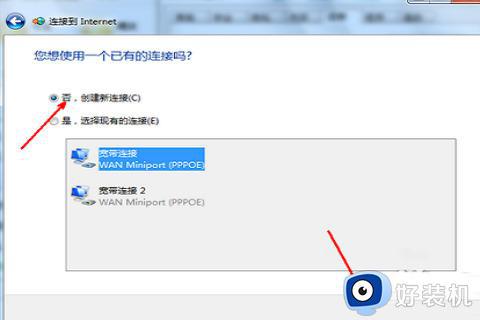
5、在连接方式窗口,我们选择使用无线进行连接,点击进入下一步;
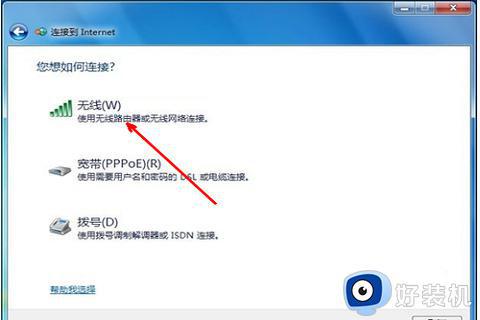
6、然后只需要选择想要连接的wifi名称,点击连接;
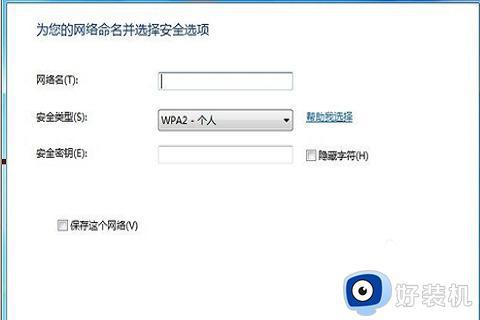
7、大家输入密码后即可连接,就能用wifi上网了。
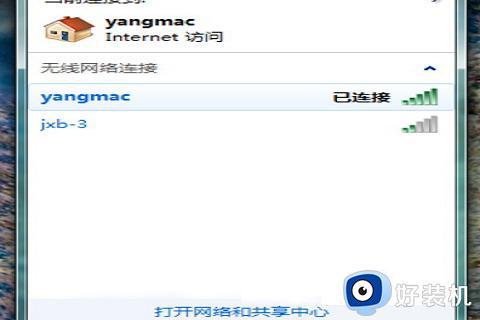
关于笔记本电脑win7连接无线网络wifi设置方法就给大家介绍到这了,如果有不了解的用户就可以按照小编的方法来进行操作了,相信是可以帮助到一些新用户的。
笔记本电脑win7怎么连接无线网wifi 笔记本电脑win7如何连接无线网络wifi相关教程
- win7笔记本电脑怎么连接无线网wifi win7怎么连wifi
- 笔记本win7如何连接网络wifi w7系统笔记本怎么连接无线网
- win7笔记本找不到wifi网络怎么回事 win7笔记本找不到无线网络连接wifi如何解决
- 笔记本win7如何设置无线连接?win7笔记本电脑怎么设置wifi连接
- 笔记本win7系统无线网络找不到无法连接WiFi如何修复
- win7笔记本电脑怎么连接无线网wifi 老版本windows7怎么连接wifi
- win7笔记本的wifi功能怎么打开 win7笔记本如何打开wifi功能
- 笔记本windows7怎么连接wifi win7笔记本电脑连接无线网步骤
- win7笔记本怎么连接家里的wifi 笔记本电脑win7怎样连接家里的无线网
- win7笔记本连接wifi显示无internet访问权限怎么办
- win7访问win10共享文件没有权限怎么回事 win7访问不了win10的共享文件夹无权限如何处理
- win7发现不了局域网内打印机怎么办 win7搜索不到局域网打印机如何解决
- win7访问win10打印机出现禁用当前帐号如何处理
- win7发送到桌面不见了怎么回事 win7右键没有发送到桌面快捷方式如何解决
- win7电脑怎么用安全模式恢复出厂设置 win7安全模式下恢复出厂设置的方法
- win7电脑怎么用数据线连接手机网络 win7电脑数据线连接手机上网如何操作
win7教程推荐
- 1 win7每次重启都自动还原怎么办 win7电脑每次开机都自动还原解决方法
- 2 win7重置网络的步骤 win7怎么重置电脑网络
- 3 win7没有1920x1080分辨率怎么添加 win7屏幕分辨率没有1920x1080处理方法
- 4 win7无法验证此设备所需的驱动程序的数字签名处理方法
- 5 win7设置自动开机脚本教程 win7电脑怎么设置每天自动开机脚本
- 6 win7系统设置存储在哪里 win7系统怎么设置存储路径
- 7 win7系统迁移到固态硬盘后无法启动怎么解决
- 8 win7电脑共享打印机后不能打印怎么回事 win7打印机已共享但无法打印如何解决
- 9 win7系统摄像头无法捕捉画面怎么办 win7摄像头停止捕捉画面解决方法
- 10 win7电脑的打印机删除了还是在怎么回事 win7系统删除打印机后刷新又出现如何解决
